Prywatność pod ochroną

Na początku kliknij zakładkę Privacy Guard, wyświetli się plansza modułu Strażnik Prywatności. Masz tu do wyboru dwa tryby pracy programu. Pierwszy tryb, to tryb podstawowy, przeznaczony dla większości użytkowników, w którym program wykonuje automatycznie zestaw czynności mających na celu poprawienie prywatności użytkownika.
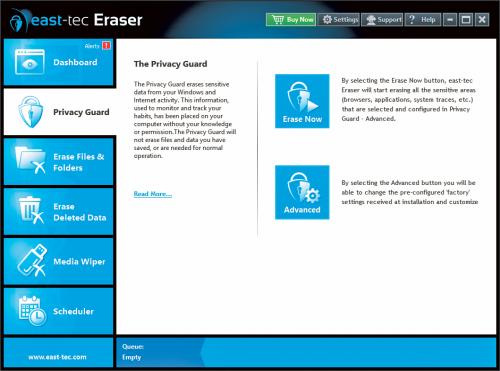

Drugi tryb przeznaczony jest dla doświadczonych użytkowników. Daje możliwość własnoręcznego zdefiniowania zestawu czynności, które będą wykonywane przez program. Na początek skorzystaj z trybu podstawowego. Kliknij pierwszą ikonę Erase Now, a program natychmiast rozpoczyna usuwanie plików z dysków. Możesz ten proces wstrzymać, klikając przycisk Pause, lub zatrzymać, naciskając Stop. Podczas pracy program wyświetlać będzie listę usuwanych plików.
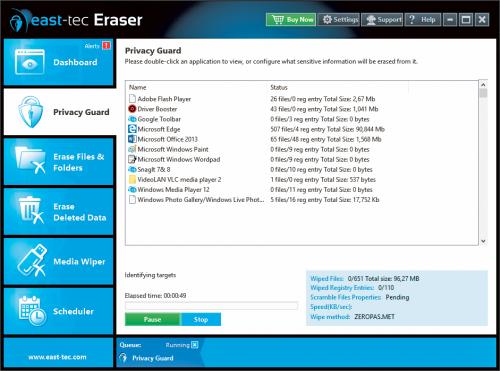

Po zakończeniu pracy wyświetli się okno: Some files could not be erased z podsumowaniem. Może się zdarzyć, że część odnalezionych plików będzie możliwa do usunięcia dopiero po ponownym uruchomieniu komputera. Aby to zrobić, kliknij przycisk Restart Now.
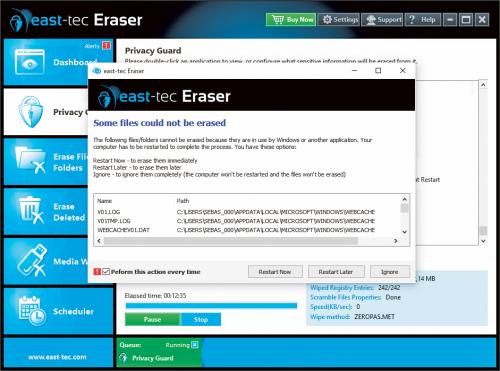

Jeśli natomiast zechcesz usunąć je później, kliknij przycisk Restart Later. W razie chęci pozostawienia ich na dysku naciśnij Ignore. Powrócisz do okna głównego programu.






